El blog de
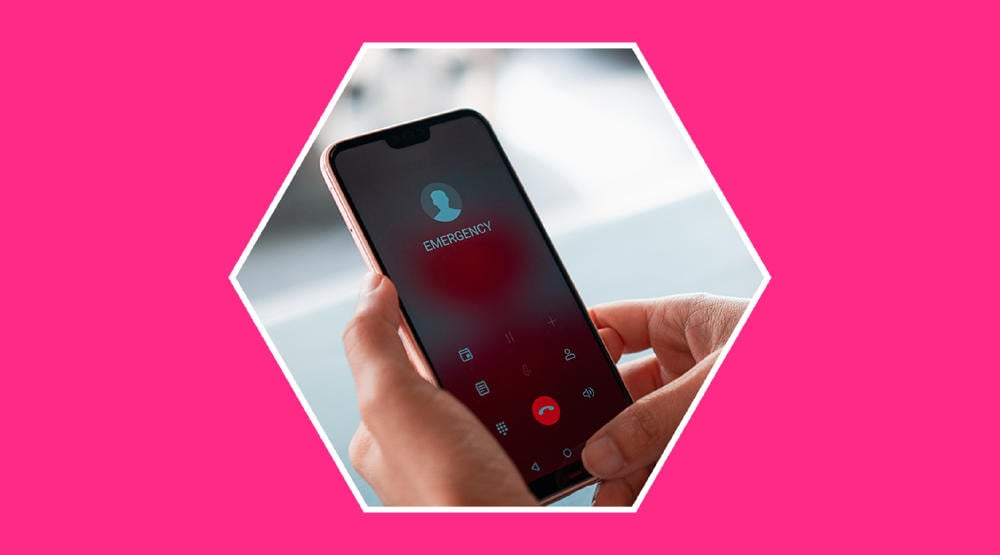

Contenido
¿Eres del team Apple? Si es así te interesará saber cómo añadir un contacto de emergencia en iPhone paso a paso. En situaciones peligrosas tu móvil llamará a las autoridades correspondientes, e inmediatamente después al contacto que hayas puesto.
Mi padre se compró un iPhone y no sabe como usarlo, como me puso de contacto de emergencia me llama sin querer cada 5 minutos jajajjajaj
— giuli (@giuli_050) July 4, 2018
Apple siempre ha apostado por la seguridad. Solo hay que ver la ficha médica que te hace rellenar para configurar el móvil. ¡Ni el médico de cabecera tiene tanta información! Esto es importante en caso de que ocurriese un accidente.
Aparte de eso, con las llamadas de emergencia tu móvil avisará rápidamente a las autoridades correspondientes de tu zona. ¿Te gustaría avisar también a tus familiares y amigos de dónde estás? Añadiéndolos como contactos de emergencia podrás estar tranquilo y ellos también.
Hacer la llamada de emergencia del iphone porque se te ha acabado el papel higiénico.
— Lucía Taboada (@TaboadaLucia) March 10, 2012
No queremos ser gafes, pero más vale prevenir que curar. Por eso, sigue leyendo para descubrir cómo añadir un contacto de emergencia en iPhone.
Las llamadas de emergencias o llamadas SOS permiten que puedas ponerte en contacto con los servicios de urgencias y enviarles tu ubicación. Existen dos formas de realizar esta llamada y dependerá del modelo de iPhone que tengas.
Si tienes un iPhone 8 o superior debes mantener pulsado el botón de bloqueo y uno de los reguladores del volumen. En ese momento aparecerá en la pantalla la opción de "Llamada SOS". Al deslizar el control, tu móvil comenzará a llamar a los servicios de urgencias.
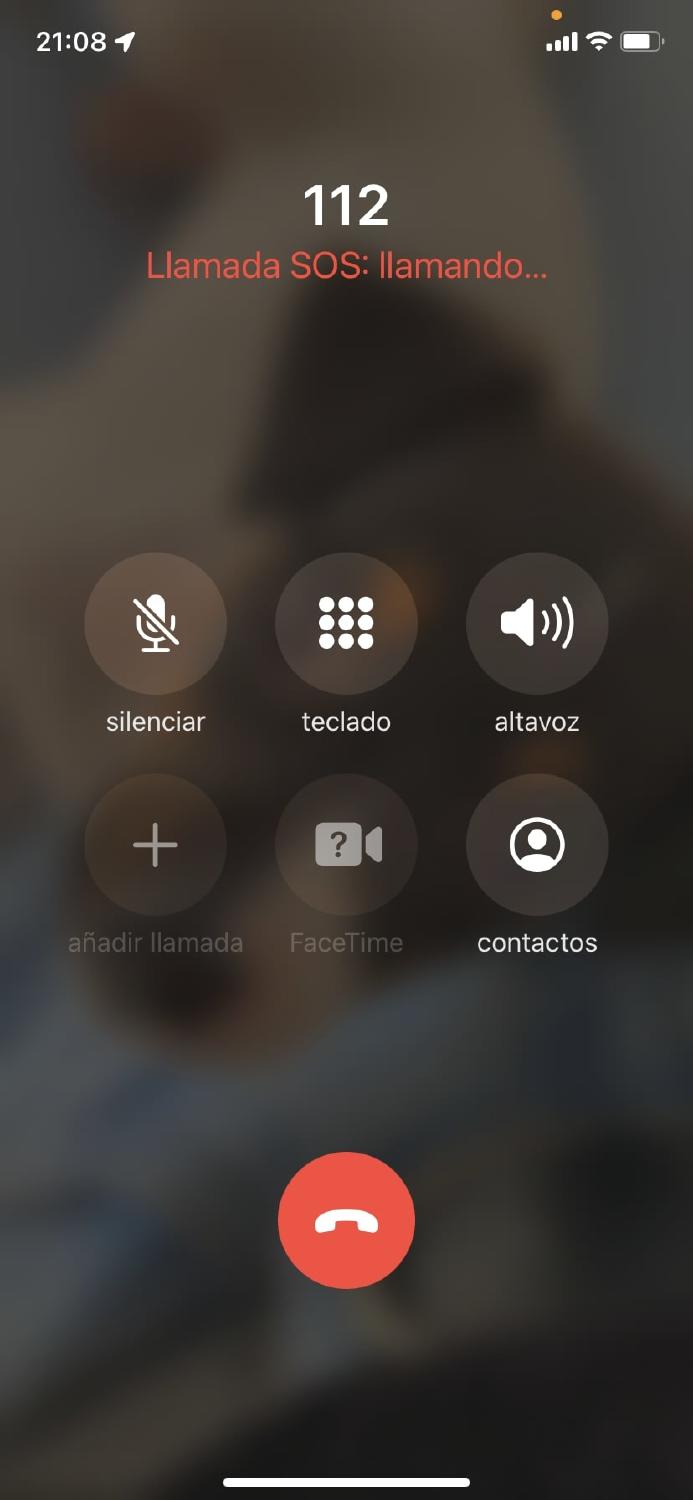
Si por el contrario no lo deslizas, se inicia una cuenta atrás y empieza a sonar una alarma. Después de esta cuenta tu móvil llamará de manera automática a las autoridades correspondientes. Esta función solo está disponible para iPhone 8 o modelos superiores.
En cambio, si tienes un iPhone 7 o un modelo inferior deberás pulsar cinco veces el botón lateral o el superior para que aparezca la "Llamada SOS". Si tienes uno de estos modelos antiguos necesitas deslizar el control para poder ponerte en contacto con urgencias.
Una vez que la llamada con los servicios de urgencias haya finalizado, tu iPhone enviará un mensaje de texto a tus contactos de emergencia. En ese SMS aparecerá tu ubicación. ¡No te preocupes si no la sueles tener activada! Apple es listo y la activará temporalmente.
Hoy por accidente le pique a llamada de emergencia y pues mi iPhone le mandó un mensaje a mi ex con mi ubicación porque nunca lo saqué de contactos de emergencia🙂.
— RESHI (@paolafeer) September 2, 2019
Te preguntarás: "¿y qué pasa si me muevo?" Pues ¡no te preocupes! Tu móvil avisará de ese cambio a tus contactos de emergencia. ¡Estarás totalmente a salvo!
Además, los modelos iPhone 14 y iPhone 14 Pro comienzan a llamar a los servicios y contactos de emergencia en caso de accidente de coche. Recordar cómo realizar las llamadas de emergencia en iPhone puede salvarte la vida.
Como te hemos comentado, en el iPhone 8 o en modelos superiores se puede dar una llamada automática. Esto dependerá del tipo de llamada de emergencia que tengas activado en tu iPhone.
Si accedes a "Ajustes", en el apartado de "Emergencia SOS" podrás activar la modalidad de llamada que desees. Encontrarás "Llamar manteniendo pulsado", "Llamar pulsando 5 veces" o "Sonido de cuenta atrás" que ya han sido explicadas anteriormente.
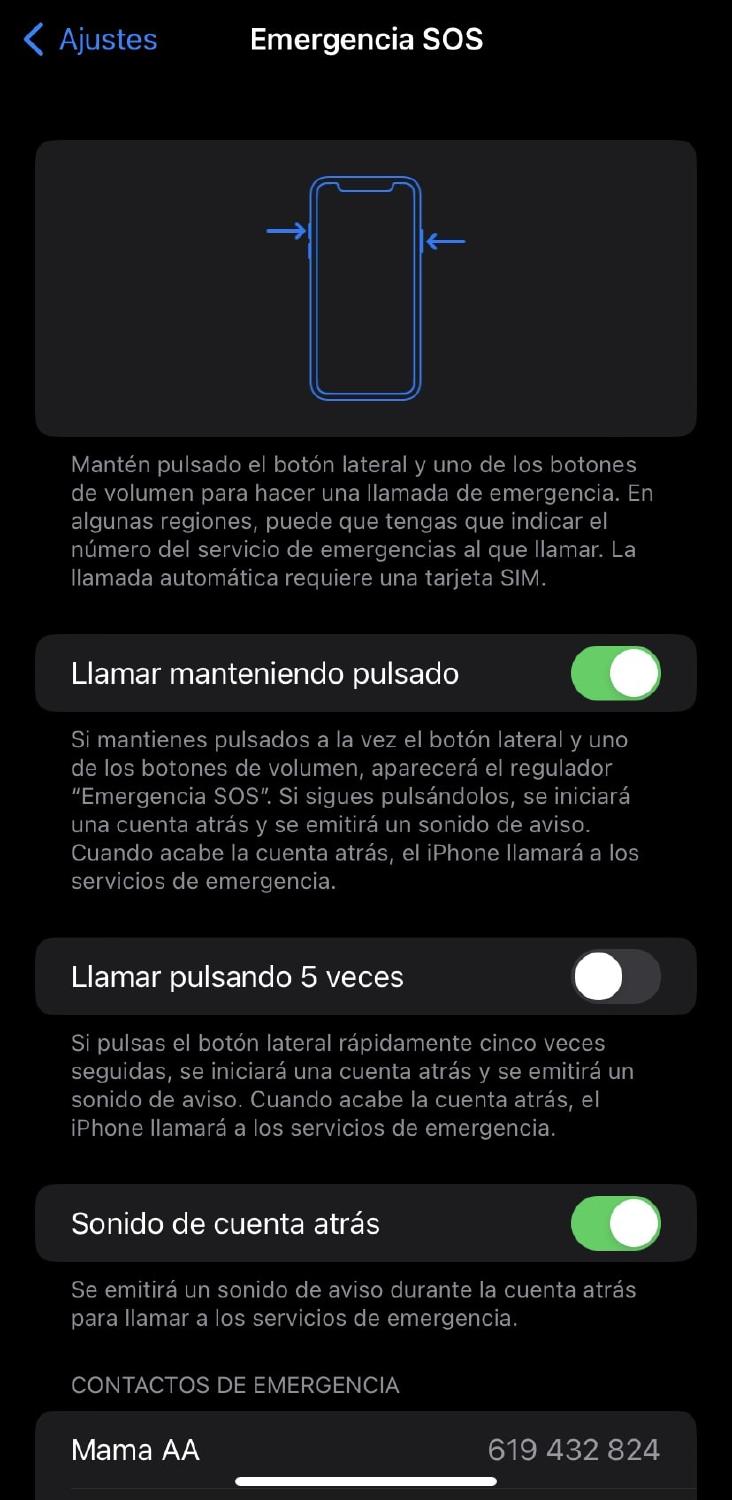
Seguro que más de una vez has dado por error a los botones laterales y has iniciado una llamada de emergencia o la cuenta atrás. ¡Que no cunda el pánico!
Nada se compara a la ansiedad que provoca activar por accidente la llamada de emergencia del iPhone.
— J. 🦭 (@jondgce) May 17, 2021
😵💫😵💫😵💫
En el iPhone 8 o en modelos superiores, simplemente deberás soltar los botones laterales antes de que finalice la cuenta atrás. Mientras, en el iPhone 7 o modelos inferiores pulsa "Detener" y, después, "Dejar de llamar".
Es importante que tengas contactos de emergencia añadidos. De esta forma, serán avisados rápidamente. Debes tener muy claro a quién quieres añadir y no vale a tu crush para que le salte tu ubicación. 😜
Para añadir un contacto de emergencia debes ir a "Ajustes" y puedes acceder a la parte de "Emergencia SOS" o buscar la aplicación "Salud". En caso de que accedas a "Emergencia SOS" al final de todo encontrarás un apartado en el que pone "Editar contactos de emergencia".
En cambio, si accedes a la aplicación "Salud" encontrarás una opción en la que pone "Datos médicos".
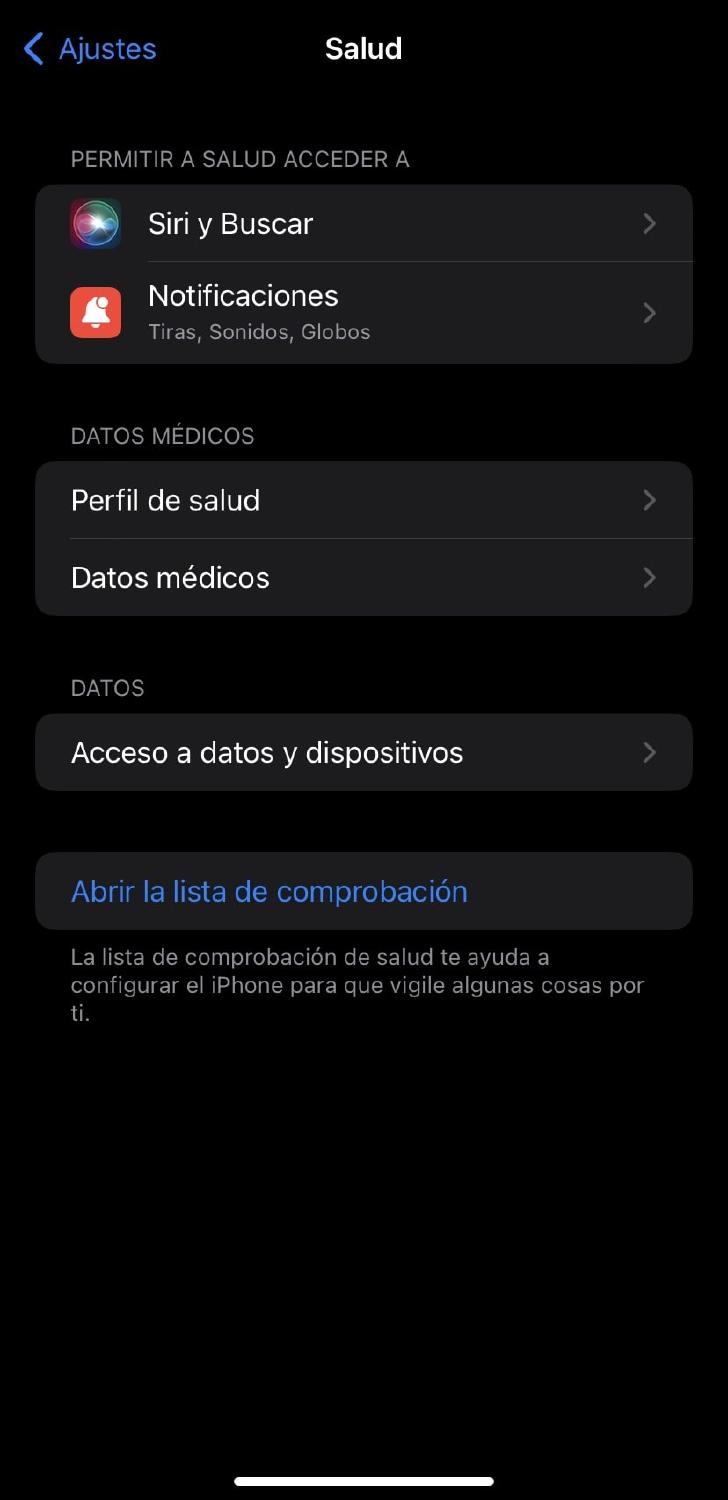
Al hacer clic en "Editar contactos de emergencia" o en "Datos médicos" accederás a todos tus datos médicos como alergias o tu grupo sanguíneo.
En la parte superior derecha encontrarás el botón de "Editar", el cual debes pulsar. De esta forma encontrarás el apartado de "Contactos de emergencia". Pulsando en el icono verde, podrás añadir un contacto de emergencia en iPhone.
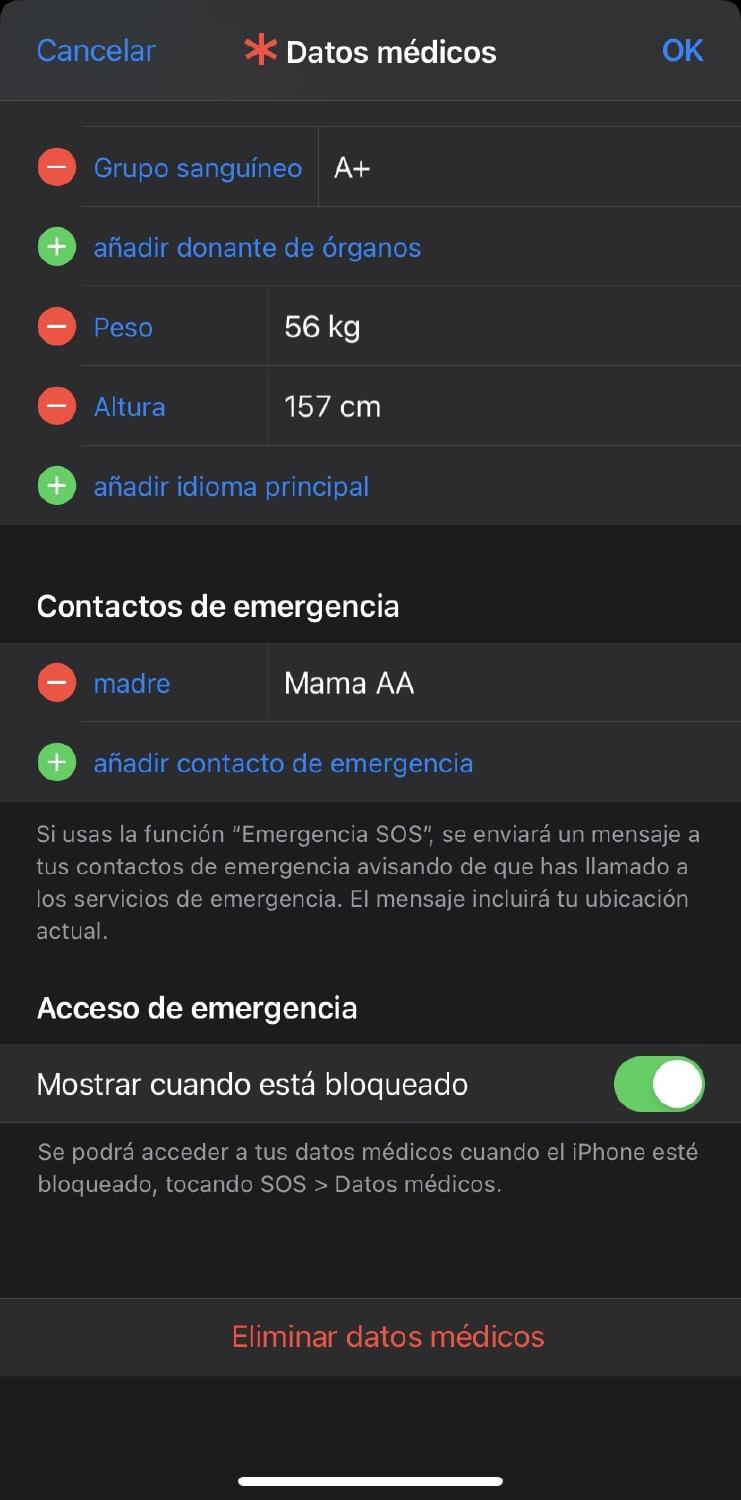
Por último, deberás darle a "OK" para guardar los cambios. De esta forma podrás añadir todos los contactos de emergencia que quieras a tu iPhone. Así sabrán dónde estás en caso de accidente. ¡Es todo un alivio!
Al igual que querrás añadir a tu pareja como un contacto de emergencia, también desearás eliminar a tu ex. Como dijo Shakira, "del amor al odio hay un paso".
Cuando era tu contacto de emergencia y ahora acabas de eliminar su número de teléfono 💔
— María Castaño (@MaraCastaoAlca1) December 1, 2022
Pues bien, para poder eliminar a un contacto de emergencia en iPhone tienes que acceder a "Ajustes" y a la aplicación de "Salud".
En la misma sección de "Datos médicos", deberás pinchar "Editar" y en "Contactos de emergencia" te aparecerá un icono rojo al lado de los contactos. Pinchando ese símbolo eliminarás a quien quieras. ¡No te olvides de dar al "OK" para guardarlo!
Cada vez Apple está perfeccionando más sus servicios en lo que a seguridad respecta. Solo hace falta ver el ejemplo del Apple Watch. Por eso, los usuarios de iPhone se sienten más protegidos que nunca.
iphone salva vidas
— rapunzel (@thgabrielle_) April 21, 2019
Las llamadas de emergencia son esenciales para la seguridad. Siguiendo todos los pasos que te hemos indicado, podrás añadir todos los contactos de emergencia que desees a tu iPhone. De esta manera, en caso de accidente, tus seres queridos podrán saber dónde te encuentras y estarán mucho más tranquilos.
¿Quieres recibir notificaciones con los mejores articulos?